Das Rollout "Auswahl" bietet Schaltflächen zum Auswählen der Unterobjektebene und zum Arbeiten mit benannten Auswahlen, Anzeige- und Filtereinstellungen sowie Informationen über ausgewählte Elemente.
"Bearbeitbares Patch" bietet vier Ebenen zur Unterobjektbearbeitung: "Scheitelpunkt", "Kante", "Patch" und "Element". Die Auswahl, die Sie auf den einzelnen Ebenen vornehmen, wird im Ansichtsfenster als Bestandteil des Patch-Objekts angezeigt. Jede Ebene behält ihre eigene Unterobjektauswahl bei. Wenn Sie zu einer Ebene zurückkehren, wird wieder die gleiche Auswahl angezeigt.
Wenn Sie hier auf eine Unterobjektebenen-Schaltfläche klicken, entspricht dies dem Klicken auf eine Unterobjektebene im Modifikatorstapel. Durch erneutes Klicken auf die Schaltfläche deaktivieren Sie diese und kehren wieder zur Objektauswahlebene zurück.
Benutzeroberfläche
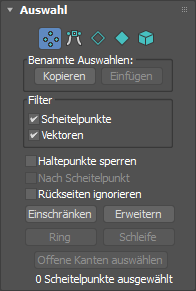
-
 Scheitelpunkt
Scheitelpunkt - Dient zum Auswählen von Scheitelsteuerpunkten und deren Vektorhaltepunkten auf einem Patch-Objekt. Auf dieser Ebene können Scheitelpunkte verschweißt und gelöscht werden.
Als Vorgabe wird auf dem geometrischen Mittelpunkt der ausgewählten Scheitelpunkte ein Transformationsgizmo oder ein Achsensymbol angezeigt. Wenn Sie jedoch unter Gizmo-Einstellungen
 die Option "Mehrere Gizmos zulassen" aktivieren, werden Gizmos oder Achsensymbole an allen ausgewählten Scheitelpunkten angezeigt.
die Option "Mehrere Gizmos zulassen" aktivieren, werden Gizmos oder Achsensymbole an allen ausgewählten Scheitelpunkten angezeigt.
Die Vektorhaltepunkte werden als kleine grüne Quadrate um die ausgewählten Scheitelpunkte angezeigt. Außerdem werden bei bestimmten Objekten innere Scheitelpunkte als gelbe Quadrate angezeigt.
-
 Haltepunkt
Haltepunkt - Damit können Sie die mit jedem Scheitelpunkt verknüpften Vektorhaltepunkte auswählen. Auf dieser Ebene können Sie die Haltepunkte bearbeiten, ohne sich um die Scheitelpunkte selbst kümmern zu müssen.
Auf dem geometrischen Mittelpunkt der ausgewählten Haltepunkte wird ein Transformationsgizmo oder ein Achsensymbol angezeigt.
Auf dieser Ebene werden Vektorhaltepunkte als kleine grüne Quadrate um alle Scheitelpunkte angezeigt. Außerdem werden bei bestimmten Objekten innere Scheitelpunkte als gelbe Quadrate angezeigt.
-
 Kante
Kante - Wählt eine Begrenzungskante des Patch-Objekts aus. Auf dieser Ebene können Sie Kanten unterteilen und an den offenen Kanten neue Patches hinzufügen.
Ein Transformationsgizmo oder Achsensymbol erscheint in der Mitte einer einzelnen ausgewählten Kante. Sind mehrere Kanten ausgewählt, befindet sich das Symbol im Mittelpunkt der ausgewählten Kanten.
-
 Patch
Patch - Wählt einen gesamten Patch aus. Auf dieser Ebene kann ein Patch losgelöst, gelöscht oder die Oberfläche in kleinere Patches unterteilt werden. Bei einem unterteilten Patch wird die Oberfläche in kleinere Patches "aufgebrochen". Jedes dieser Patches hat seine eigenen Scheitelpunkte und Kanten.
Tipp: Sie können die Hervorhebung der ausgewählten Patche in einem schattierten Ansichtsfenster durch die Option "Ausgewählte Flächen schattieren" im Dialogfeld "Ansichtsfenster konfigurieren " aktivieren und deaktivieren. Um das Dialogfeld zu öffnen, öffnen Sie das Menü "Ansichtsfenster-Beschriftung: Allgemein" ([+]) und wählen dort "Konfigurieren". Außerdem können Sie diese Funktion mit dem Standardtastenbefehl F2 aktivieren und deaktivieren.
-
 Element
Element - Dient zum Auswählen und Bearbeiten eines ganzen Elements. Ein Element hat aneinandergrenzende Flächen.
Bereich "Benannte Auswahlen"
Diese Funktionen arbeiten mit benannten Unterobjekt-Auswahlsätzen. Um eine benannte Unterobjektauswahl zu erstellen, nehmen Sie Ihre Auswahl vor, und geben Sie danach im Werkzeugkasten in das Feld "Benannte Auswahlsätze" einen Namen ein. Weitere Informationen hierzu finden Sie unter Benannte Auswahlsätze.
- Kopieren
- Überträgt eine benannte Unterobjektauswahl in den Kopierpuffer. Wählen Sie nach dem Aktivieren dieser Schaltfläche die benannte Unterobjektauswahl aus dem nun angezeigten Dialogfeld "Benannte Auswahl kopieren" aus.
- Einfügen
- Fügt die benannte Unterobjektauswahl aus dem Kopierpuffer ein.
Sie können Unterobjektauswahlen mit "Kopieren" und "Einfügen" von einem Objekt zum anderen kopieren.
Bereich "Filter"
Mit diesen beiden Kontrollkästchen, die nur auf der Unterobjektebene "Scheitelpunkt" bereitgestellt werden, können Sie Scheitelpunkte, Vektoren (Haltepunkte auf den Scheitelpunkten) oder beides auswählen und transformieren. Ist eines der Kontrollkästchen deaktiviert, können Sie den entsprechenden Elementtyp nicht auswählen. Sie können beispielsweise das Kontrollkästchen "Scheitelpunkte" deaktivieren und danach Vektoren bearbeiten, ohne versehentlich einen Scheitelpunkt zu verschieben.
Sie können nicht beide Kontrollkästchen deaktivieren. Wenn Sie eines der Kontrollkästchen deaktivieren, ist das andere nicht mehr verfügbar. Dann können Sie das Element bearbeiten, dessen Kontrollkästchen aktiviert ist, aber Sie können das Kontrollkästchen nicht deaktivieren.
- Scheitelpunkten
- Wenn dieses Kontrollkästchen aktiviert ist, können Sie Scheitelpunkte auswählen und verschieben.
- Vektoren
- Wenn dieses Kontrollkästchen aktiviert ist, können Sie Vektoren auswählen und verschieben.
- Haltepunkte sperren
- Beeinflusst nur Eckscheitelpunkte. Sperrt die Tangentenvektoren, sodass beim Verschieben eines dieser Vektoren alle anderen auch verschoben werden. Diese Option ist nur auf der Unterobjektebene "Scheitelpunkt" verfügbar.
- Nach Scheitelpunkt
- Wenn Sie auf einen Scheitelpunkt klicken, werden abhängig von der aktuellen Unterobjektebene alle Haltepunkte, Kanten oder Patches ausgewählt, die diesen Scheitelpunkt verwenden. Diese Option ist nur auf den Unterobjektebenen "Haltepunkt", "Kante" und "Patch" verfügbar.
Dies funktioniert auch mit der Bereichsauswahl.
- Rückseiten ignorieren
- Wenn dieses Kontrollkästchen aktiviert ist, werden bei der Unterobjektauswahl nur die Unterobjekte ausgewählt, deren Normalen im Ansichtsfenster sichtbar sind. Wenn dieses Kontrollkästchen deaktiviert ist (Vorgabe), schließt die Auswahl alle Unterobjekte ein, und zwar unabhängig von der Richtung ihrer Normalen. Verwenden Sie dieses Verfahren bei einem komplexen Patch-Modell, bei dem nur sichtbare Patches ausgewählt werden sollen.
Anmerkung: Der Status der Einstellung "Rückseite ausblenden" in der Anzeigegruppe hat keinerlei Auswirkung auf die Unterobjektauswahl. Wenn "Rückseiten ignorieren" deaktiviert ist, können Sie Unterobjekte also sogar dann auswählen, wenn sie nicht sichtbar sind.
- Einschränken
- Reduziert den Bereich der Unterobjektauswahl durch Ausschluss der äußersten Unterobjekte aus der Auswahl. Wenn die Auswahl nicht weiter eingeschränkt werden kann, wird die Auswahl der verbleibenden Unterobjekte aufgehoben. Diese Option ist auf der Unterobjektebene "Haltepunkt" nicht verfügbar.
- Wachsen
- Erweitert den Auswahlbereich in allen verfügbaren Richtungen nach außen. Diese Option ist auf der Unterobjektebene "Haltepunkt" nicht verfügbar.
- Ring
- Erweitert eine Kantenauswahl durch Auswahl aller Kanten, die zu den ausgewählten Kanten parallel sind. Diese Option ist nur auf der Unterobjektebene "Kante" verfügbar.
- Schleife
- Erweitert die Auswahl so weit wie möglich, bei Ausrichtung an den ausgewählten Kanten. Diese Option ist nur auf der Unterobjektebene "Kante" verfügbar.
- Offene Kanten auswählen
- Wählt alle Kanten aus, die von einem einzigen Patch verwendet werden. Diese Option ist nur auf der Unterobjektebene "Kante" verfügbar.
Diese Option können Sie zur Fehlerbehebung bei Oberflächen verwenden, denn dadurch werden offene Kanten hervorgehoben.
- [Auswahlinformationen]
- Unten im Rollout "Auswahl" befindet sich eine Textanzeige mit Informationen zur aktuellen Auswahl. Bei Auswahl von 0 oder mehreren Unterobjekten werden im Text die Anzahl und der ausgewählte Typ angegeben. Wenn nur ein Unterobjekt ausgewählt ist, enthält der Text die ID-Nummer und den Typ des ausgewählten Unterobjekts.